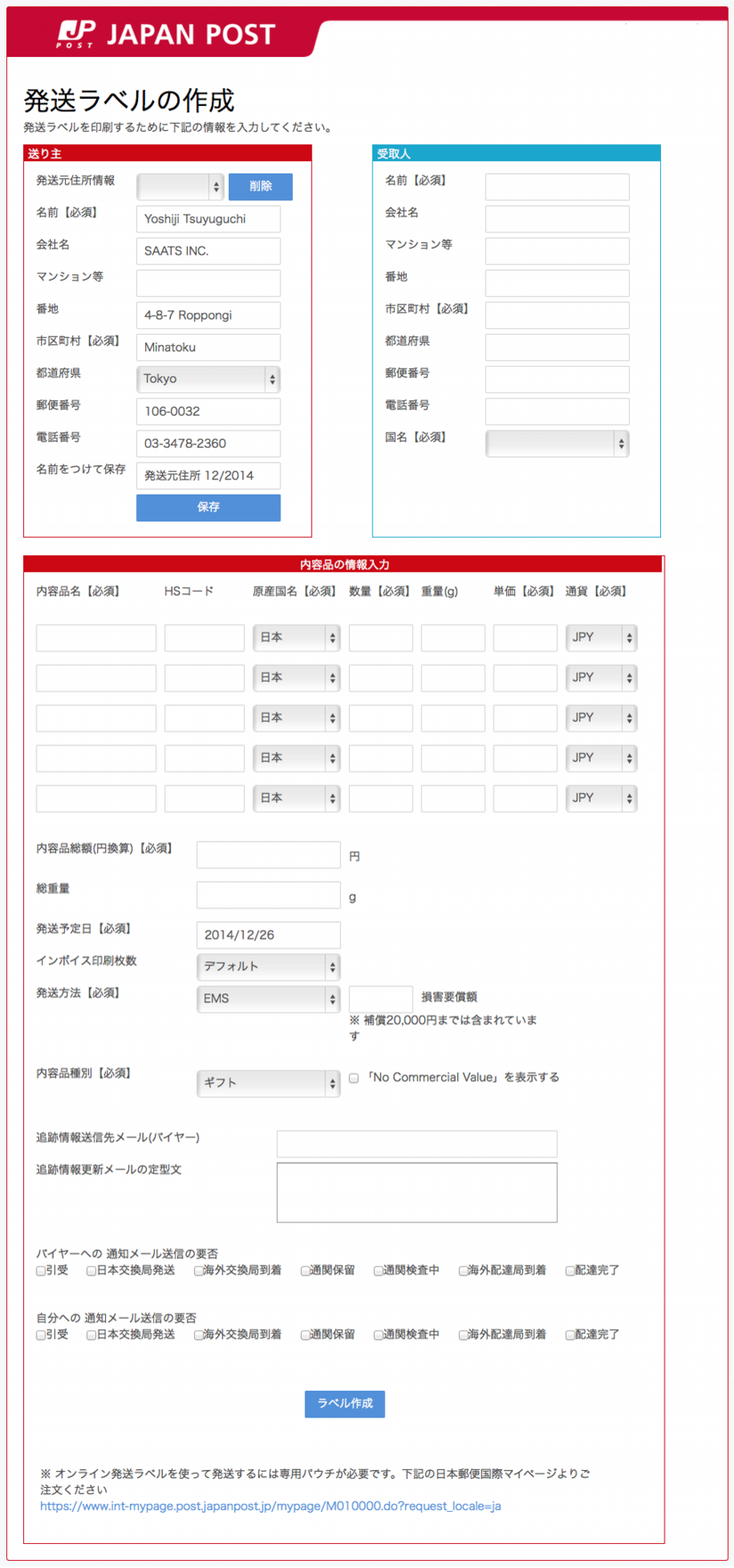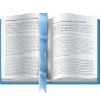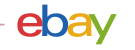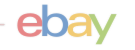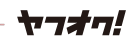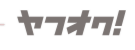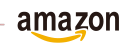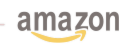リスターマニュアル【日本郵便送り状作成】
リスターマニュアル【日本郵便送り状作成】
【重要】まず最初にご使用のブラウザの設定で「ポップアップブロック」を解除して「有効」にしてご使用下さい。
※日本郵便ラベル作成時に必要な設定です。
Chromeポップアップブロック解除
FireFoxポップアップブロックの解除
Safariポップアップブロックの解除
日本郵便送り状作成
「基本操作10:受注管理と発送ラベル」動画マニュアル
日本郵便送り状
「受注管理」→「日本郵便送り状」をクリックします。
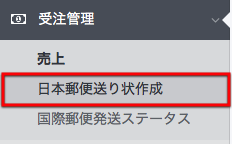
日本郵便送り状作成画面が表示されます。
この機能はeBayで販売した商品以外のモノを海外発送する場合にもお使い頂けます。
送り主情報は自動で入力されていますので、「受取人」情報その他必要事項を記入しラベルを作成してご使用下さい。
■ 発送する商品の情報を下記の要領で入力します。
内容品名【必須】:商品が解る様に入力します
HSコード:解る場合は入力します ※注1
原産国名【必須】:商品の原産国をプルダウンから選びます
数量【必須】:商品の数を入力します
重量:商品の重さを入力します
単価【必須】:商品の価格を入力します
通貨【必須】:商品の単価の金額の通貨をプルダウンで選びます
内容品総額(円換算)【必須】:商品の合計金額を日本円換算して入力します
総重量:梱包をした状態での荷物の重さを入力します。
発送予定日【必須】:発送する日を入力します
インボイス印刷枚数:インボイスの必要枚数を選択します。
発送方法【必須】:発送する日本郵便のサービス名をプルダウンで選びます
内容品種別【必須】:荷物の種別をプルダウンで選びます
Non Commercial Valueを表示する:販売用の商品でない場合にチェックを入れます。
追跡情報更新メールの定型文:バイヤーへの通知メールの定型文を入力します。
バイヤーへの通知メール送信の要否:バイヤーに荷物の状況を知らせるタイミングの設定
自分への通知メール送信の要否:自分に荷物の状況を知らせるタイミングの設定
全ての項目の入力が完了したら、「ラベル作成」をクリックすると、送り状が作成されます。